El mensaje de error $ 0027 Esta computadora no cumple con los requisitos mínimos para instalar el software $ 0027 generalmente se debe a la presencia de una tarjeta gráfica externa que, como consecuencia, desactiva la GPU integrada. Aparte de eso, el controlador incorrecto o la versión incorrecta del sistema operativo también pueden llevar a dicho mensaje de error. El error aparece al intentar actualizar o instalar un controlador para la GPU Intel que viene con el chipset.
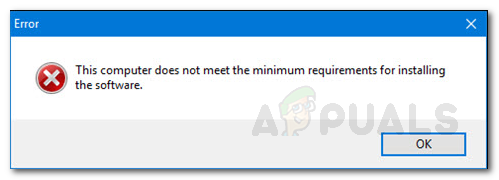
En algunos casos, los usuarios ni siquiera pueden ver la tarjeta debajo de la entrada Adaptadores de pantalla en el Administrador de dispositivos. Esto generalmente se refiere a una restricción impuesta por la configuración del BIOS. Varias placas base a menudo desactivan la tarjeta gráfica incorporada en el chipset cuando se conecta una tarjeta de video externa al sistema. Sin embargo, no se supone que eso suceda todo el tiempo. A continuación veremos con más detalle las causas del mensaje de error. Así que, sin más preámbulos, entremos en ello.
¿Qué causa el mensaje de error «Esta computadora no cumple con los requisitos mínimos para instalar el software»?
Revisamos varios informes de usuarios para comprender mejor dicho mensaje de error y preparamos una lista de las diversas causas que se mencionan a continuación.
-
Tarjeta gráfica desactivada en la configuración del BIOS: el mensaje de error aparece si tiene una tarjeta de video externa conectada al sistema, en cuyo caso algunas placas base desactivan automáticamente la tarjeta gráfica integrada en el chipset. Sin embargo, la presencia de una tarjeta de video externa es solo una probabilidad y no un escenario definido.
-
Controlador incorrecto: otra causa de este mensaje de error puede ser la implementación del controlador totalmente incorrecta. Lo que esto significa es que el controlador que está intentando instalar en su sistema varía de lo que se supone que es para su tarjeta gráfica.
-
Versión incorrecta del sistema operativo: si no lo sabe, cada versión del sistema operativo Windows tiene un controlador diferente disponible específicamente desarrollado para esa versión del sistema operativo Windows. Por ejemplo, si está ejecutando Windows 10 y se supone que el controlador que ha descargado es para Windows 7 u 8, entonces, en tal escenario, es muy probable que vea aparecer un error de este tipo. Otra cosa a considerar es la arquitectura de su sistema operativo, por ejemplo, no podrá instalar una versión de 32 bits del controlador en un sistema operativo de 64 bits.
¿Cómo solucionar el mensaje de error «Esta computadora no cumple con los requisitos mínimos para instalar el software»?
Ahora que conoce las causas del mensaje de error, veamos las soluciones que implementa para resolver el problema.
1. Utilice el Asistente de asistencia y controlador Intel t
Lo primero que debe hacer si se enfrenta a un mensaje de error de este tipo es descargar la utilidad Intel Driver and Support Assistant, que escaneará la configuración de su sistema e instalará automáticamente los controladores necesarios para usted. Esto puede resultar útil cuando no está seguro del modelo de su tarjeta gráfica integrada o algo por el estilo. Para descargar la herramienta, vaya a este enlace y haga clic en el botón Descargar ahora. Esto comenzará a descargar la herramienta Intel Driver and Support Assistant.
Alternativamente, puede verificar el modelo de su tarjeta gráfica. Una vez que tenga el modelo de su tarjeta gráfica, puede dirigirse a este enlace y descargar el controlador apropiado manualmente.
2. Instale el controlador manualmente
El mensaje de error aparece al intentar instalar el controlador ejecutando el archivo de instalación del controlador. Puede corregir el mensaje de error instalándolo manualmente a través del Administrador de dispositivos. No siempre se recomienda la instalación manual de un controlador, sin embargo, en este escenario, puede hacerlo de manera segura.
Antes de comenzar a instalar el controlador manualmente, asegúrese de haber descargado el controlador correcto en su sistema. Luego siga las instrucciones a continuación:
-
Presione la tecla de Windows + R para abrir el cuadro de diálogo Ejecutar.
-
Una vez que se abre, escriba devmgmt.msc y luego presione la tecla Enter.
Abrir el Administrador de dispositivos
-
Esto abrirá la ventana del Administrador de dispositivos.
-
Ahora, expanda la entrada Adaptadores de pantalla, haga clic con el botón derecho en su tarjeta gráfica y luego seleccione Propiedades en el menú desplegable.
-
Luego cambie a la pestaña Controlador y haga clic en el botón Actualizar controlador.
Propiedades del adaptador de pantalla
-
Haga clic en la opción $ 0027 Buscar en mi computadora el software del controlador $ 0027.
-
Luego haga clic en la opción $ 0027 Permítame elegir de una lista de controladores disponibles en mi computadora $ 0027.
Actualizar el controlador de gráficos manualmente
-
Haga clic en el botón Utilizar disco y luego busque la carpeta donde tiene el controlador. Vaya al directorio de Gráficos y seleccione el archivo. inf. Si no tiene un directorio de gráficos, no se preocupe, simplemente seleccione el archivo .inf (este será el de su adaptador de pantalla) y haga clic en Abrir.
-
Después de eso, haga clic en Siguiente y si aparece un mensaje, simplemente presione Sí.
-
Espere a que se instale el controlador.
Si no tiene una entrada de gráficos Intel en Adaptadores de pantalla, siga la siguiente solución.
3. 3. Habilitar gráficos integrados
En realidad, algunas placas base están programadas para deshabilitar automáticamente la tarjeta gráfica integrada cuando tiene una tarjeta de video externa. Sin embargo, en algunos escenarios, es posible que ese no sea el caso y que su tarjeta integrada aún esté deshabilitada. En tal escenario, deberá habilitar la tarjeta gráfica integrada desde el BIOS.
La habilitación de gráficos integrados puede variar de un fabricante a otro, por lo que no podemos proporcionar un conjunto definido de instrucciones. Sin embargo, para dar una idea aproximada, generalmente se encuentra en la pestaña Avanzado de la configuración de su BIOS, generalmente llamada IGD Multi-Monitor, iGPU Multi-Monitor o Intel Integrated GPU. Los diferentes fabricantes tienen diferentes claves definidas para el arranque del BIOS, por lo que tendrá que buscarlo en Google.
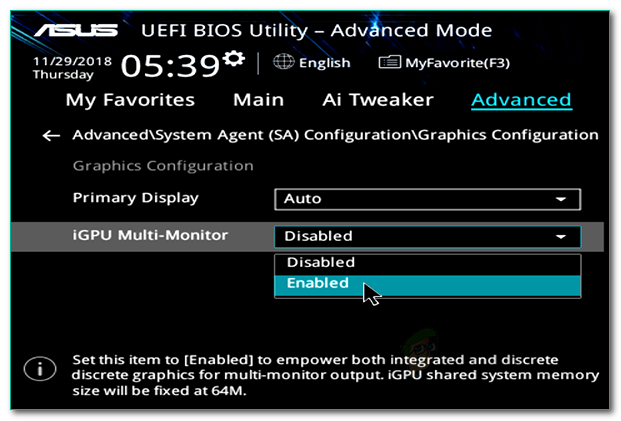
Post relacionados:
- ▷ ¿Qué es la aplicación Fmapp y cómo deshabilitarla?
- 2000 Error de red en Twitch
- No se puede leer desde el archivo o disco de origen
- ▷ La descarga de League of Legends es demasiado lenta [Arreglos]
- ▷ Editores HEX fáciles de usar para Windows 10
- ▷ ¿Cómo solucionar el error «No se encontró ninguna aplicación para abrir la URL» en Android?

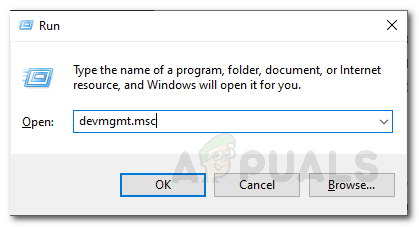 Abrir el Administrador de dispositivos
Abrir el Administrador de dispositivos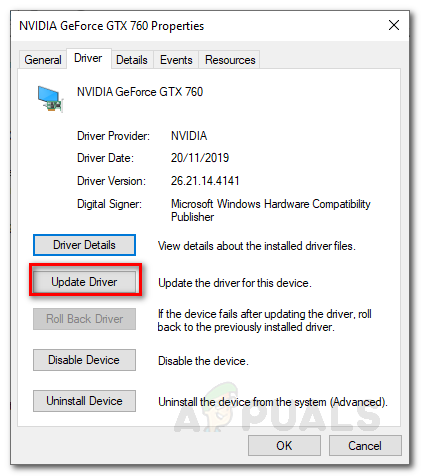 Propiedades del adaptador de pantalla
Propiedades del adaptador de pantalla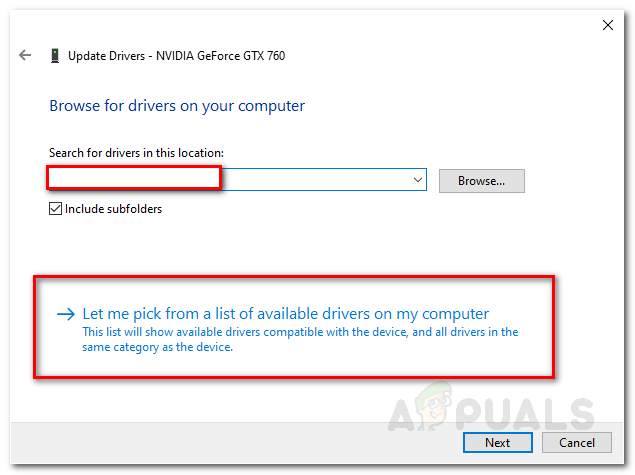 Actualizar el controlador de gráficos manualmente
Actualizar el controlador de gráficos manualmente




